 |
Имя пользователя, владеющего файлом
|
|
|
|
Теоретичні відомості до лабораторної роботи №1
Авторизація в операційній системі Linux
После успешного завершения загрузки ОС Linux на экране появляется слово:
login:
которое в данном случае служит приглашением к вводу вашего пользовательского имени.
После ввода имени пользователя система выдаст запрос на ввод пароля:
Password:
Очевидно, что в ответ надо вводить пароль того пользователя, имя которого было введено ранее.
После ввода пароля вы увидите примерно такую надпись:
[user@localhost /directory]$
Такая строка называется приглашением. Появление приглашения означает, что система готова воспринять и выполнить вашу команду. Сейчас это свидетельствует о том, что вы успешно вошли в систему.В приведенном примере приглашение включает в себя указание имени пользователя (user), имени системы (localhost) и тукущего каталога (/directory).
В любой UNIX-системе учитывается регистр символов, т. е. различаются строчные и прописные буквы. Поэтому вводить все команды и их параметры следует учитывая регистр.
Управління віртуальними терміналами
Когда создавалась система UNIX, компьютеры были большими (мейнфреймами), и пользователи работали на них через множество последовательных интерфейсов для подключения удаленных терминалов. Терминал — это устройство, которое предназначено для взаимодействия пользователя с компьютером и состоит из монитора и клавиатуры.
У мейнфреймов имелся особый терминал, который предназначался для системного администратора и назывался консолью. Консоль обычно подсоединялась к компьютеру не по последовательному интерфейсу, а через отдельные разъемы.
Поскольку в UNIX-системах обычно соблюдаются традиции, клавиатура и монитор персонального компьютера ведут себя так же, как ранее консоль.
|
|
|
Но, кроме консоли, Linux позволяет подключать к компьютеру и удаленные терминалы и, более того, обеспечивает возможность работы с несколькими виртуальными терминалами с одной консоли. Нажмите комбинацию клавиш <Ctrl>+<Alt>+<F2>. Вы снова увидите приглашение login:. Однако это не возврат к началу работы с системой — вы просто переключились в другой виртуальный терминал. Здесь вы можете зарегистрироваться под другим именем. После этого нажмите комбинацию клавиш <Ctrl >+< Alt>+<F1>. Вы вернетесь к первому экрану.
При работе в текстовом режиме тот же результат можно получить, используя комбинации <Alt >+< F1> — <Alt >+< F6>.
Если вы хотите завершить сеанс работы с системой в одном из терминалов, вы можете сделать это нажатием комбинации клавиш <Ctrl >+< D>. При этом завершается сеанс работы одного из пользователей, и система снова выводит в данном терминале приглашение, которое вы уже видели. Можно завершить сеанс работы и введя одну из команд logout или exit.
Завершення роботи в ОС Linux
Если вы работаете с ОС Linux, нельзя выключать компьютер простым отключением питания, как это было под MS-DOS. Дело в том, что в любой момент времени в системе запущено несколько процессов.
Некоторые из этих процессов могут работать с файлами, причем система не записывает все изменения файлов на диск сразу после внесения этих изменений пользователем или процессом, а сохраняет их временно в оперативной памяти (кэширует). Если просто выключить питание, эти изменения не будут сохранены и пропадут, что иногда может привести даже к невозможности последующей загрузки системы.
Правильное завершение работы системы перед выключением компьютера делается командой shutdown. Команда shutdown может быть выполнена только пользователем root.
|
|
|
Команда shutdown имеет следующий синтаксис:
shutdown <options> <time> <warning-massage>
Из опций программы shutdown наиболее часто используются две:
-h — полная остановка системы (компьютер будет выключен);
-r — перезагрузить систему.
Параметр time указывает время, когда должна быть выполнена команда. Время можно указать в форме задержки от текущего момента. Например, если вы хотите, чтобы система остановилась через 5 минут, вводите команду
shutdown -h +5
Для немедленного останова системы используйте команду shutdown -h now.
Запуск команд та отримання довідки по командам
Простая команда - это последовательность, состоящая из:
1) необязательных присвоений переменных;
2) имени команды;
3) необязательных аргументов;
4) необязательных перенаправлений (>, >>, <, << и пр.);
5) необязательного оператор контроля (&&, ||; <newline>,;, &, (,));
Некоторые команды принимают аргументы. Аргументы, начинающиеся с - или - -, называются опциями и управляют поведением команды.
Каждая команда возвращает свой статус завершения как код возврата. Код возврата равен нулю, если команда завершилась успешно. Код возврата отличен от нуля, если команда завершилась с ошибкой.
Cуществуют такие основные способы запуска команд:
команда &
команда выполняется в дочернем командном интерпретаторе в фоновом режиме. Задания в фоновом режиме позволяют пользователям запустить множество программ через один единственный командный интерпретатор.
команда1 | команда2
Стандартный поток вывода команды команда1 направляется в стандартный поток ввода команды команда2. Обе команды могут выполняться одновременно. Этот механизм называется программным каналом.
Команда1; команда2
Команды команда1 и команда2 выполняются последовательно.
команда1 && команда2
Выполняется команда команда1. Если она завершается успешно, за ней последовательно выполняется команда команда2. Код возврата будет успешным, если обе команды команда1 и команда команда2 завершились успешно.
команда1 || команда2
Выполнятеся команда команда1. Если она завершается с ошибкой, последовательно запускается команда команда2. Код возврата будет успешным, если хотя бы одна из команд завершилась успешно.
|
|
|
команда > foo
Перенаправить стандартный поток вывода команды команда в файл foo (с перезаписью файла, если он существует).
команда >> foo
Перенаправить стандартный поток вывода команды команда в файл foo (данные добавляются в конец файла).
команда < foo
Содержимое файла foo направляется в стандартный поток ввода команды команда.
Существует несколько независимых источников, которые содержат информацию почти по любому аспекту работы в системе Linux:
- страницы интерактивного руководства man;
- гипертекстовое руководство info;
- документация, прилагаемая к пакетам ПО;
- текстовые файлы HOWTO и FAQ проекта Linux Documentation Project;
Команда man
Про большинство команд можно узнать подробнее в интерактивном режиме, обратившись к справочной системе с помощью команды:
man <имя изучаемой команды>
Еще полезно:
man -k <ключевое слово>
Команда info
info <имя команды>
Команда info является некоторой альтернативой команде man. Для получения информации по отдельной команде надо задать в командной строке info с параметром, являющимся именем интересующей вас команды, например:
Info time.
Команда help
Если ввести в командной строке help без параметров, вы получите список всех встроенных команд оболочки. Если ввести команду
help name,
где name — имя одной из этих команд, то вы получите очень краткую справку о применении этой команды.
5 Основные команды Unix:
Команда ls
ls - выдать список файлов или каталогов в текущем каталоге.
СИНТАКСИС
ls [-R] [-a] [-d] [-C] [-x] [-m] [-l] [-n] [-o] [-g] [-r] [-t] [-u] [-c]
[-p] [-F] [-b] [-q] [-i] [-s] [-f] [имя...]
ОПИСАНИЕ
Команда ls для каждого имени каталога распечатывает список входящих в этот каталог файлов; для файлов - повторяется имя файла и выводится дополнительная информация в соответствии с указанными флагами. По умолчанию имена файлов выводятся в алфавитном порядке. Если имена не заданы, выдается содержимое текущего каталога. Если заданы несколько аргументов, то они сортируются по алфавиту, однако сначала всегда идут файлы, а потом каталоги с их содержимым.
|
|
|
Существует три основных формата выдачи. По умолчанию выдается по одному файлу в строке; флаги -C и -x позволяют выдавать информацию в несколько колонок, а флаг -m задает свободный формат.
Командой ls обрабатываются следующие флаги:
-R Рекурсивно обойти встретившиеся подкаталоги;
-a Вывести список всех файлов (обычно не выводятся файлы, имена которых начинаются с точки, то есть скрытые файлы);
-d Если аргумент является каталогом, то выводить только его имя, а не содержимое. Часто используется с флагом -l для получения сведений о состоянии каталога;
-C Вывод в несколько колонок с сортировкой по колонкам;
-x Вывод в несколько колонок с сортировкой по строкам;
-m Вывод в свободном формате, имена файлов разделяются запятыми;
-lВывод в длинном формате: перед именами файлов выдается режим доступа, количество ссылок на файл, имена владельца и группы, размер в байтах и время последней модификации. Если файл является специальным, то в поле размера выводится старший и младший номера устройства.
-n То же, что и -l, но идентификаторы владельца и группы выводятся в виде чисел, а не в виде имен.
-o То же, что и -l, но идентификатор группы не выводится.
-g То же, что и -l, но идентификатор владельца не выводится.
-r Изменить порядок сортировки на обратный алфавитный или, при наличии флага -t, сначала выводить более старые файлы.
-t Имена файлов сортируются не по алфавиту, а по времени (сначала идут самые свежие файлы). По умолчанию используется время последнего изменения. См. также флаги -u и -c.
-u Вместо времени последнего изменения использовать время последнего доступа для сортировки (с флагом -t) или для вывода (с флагом -l).
-c Вместо времени последнего изменения использовать время последней модификации описателя файла (т.е. время создания файла, изменения режима доступа к нему и т.п.) для сортировки (с флагом -t) или для вывода (с флагом -l).
-p Если файл является каталогом, то выдавать после его имени символ /.
-F Если файл является каталогом, то выдавать после его имени символ /; если файл является выполняемым, то выдавать после его имени символ *.
-b Выдавать непечатаемые символы, входящие в имя файла, в восьмеричном виде (\ddd).
-q Выдавать непечатаемые символы, входящие в имя файла, в виде символа?.
-i Выдавать в первой колонке номера описателей файлов.
-s Выдавать размер файлов в блоках (включая косвенные блоки).
-f Рассматривать каждый аргумент как каталог и выводить его содержимое. Этот флаг отменяет флаги -l, -t, -s, -r и включает флаг -a. Сортировка имен файлов не производится; имена выдаются в таком порядке, в каком они перечислены в каталоге.
|
|
|
Пример выполнения команды ls –l:
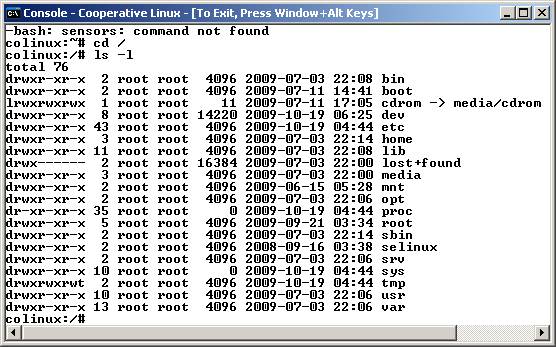
Когда программа ls запускается с опцией -l, она показывает следующую информацию в указанном порядке:
тип файла (первый символ)
-: обычный файл
d: каталог
l: символическая ссылка
c: файл символьного устройства
b: файл блочного устройства
p: именованный канал
s: сокет
права доступа к файлу (следующие девять символов, объединенных в три группы прав для владельца, группы и прочих пользователей по три символа в каждой группе в порядке право-на-чтение право-на-запись право-на-выполнение)
Количество ссылок на файл
имя пользователя, владеющего файлом
|
|
|


